前回では、造形出来た樹脂ボルトとナットを嵌め合わせてみましたが、上手く嵌まらなかった為、
今回は樹脂ナットの方を寸法調整していきたいと思います。
※本ページは「光造形】#8-1 樹脂ボルト/ナット(設計編)」の記事からの続編となっておりますので、まだ見られていない場合は一度下記の記事を御参照頂ければ幸いです)
参考記事
ご参考になれば、幸いです(^^♪
設計修正
ナット
前回の設計データを開き、「ねじ」加工の項目まで履歴を戻します。
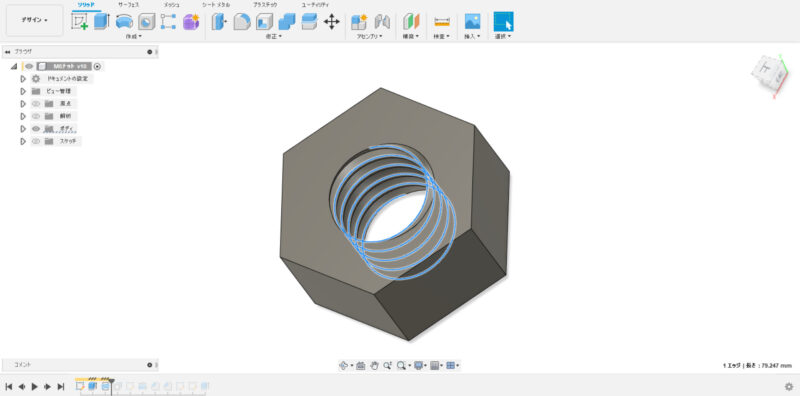
次にネジ部分にオフセットをつけるべく、ツールバーより「プラスチック」→「修正」→「面をオフセット」を選択します。フィーチャー編集より、オフセットしたい面を選びます。ここでは、下図のように内側のネジ部分の面全てを選択します。
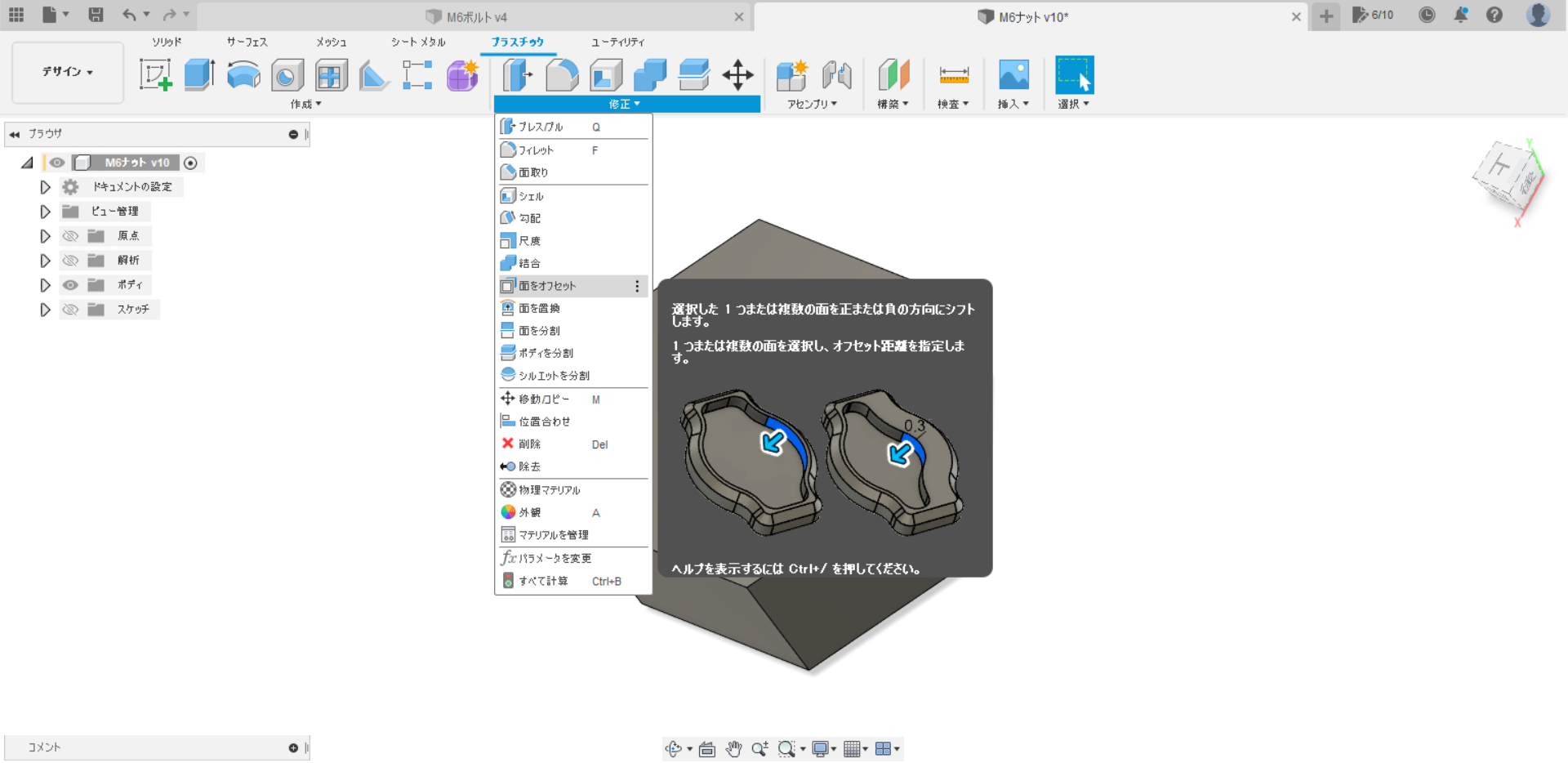
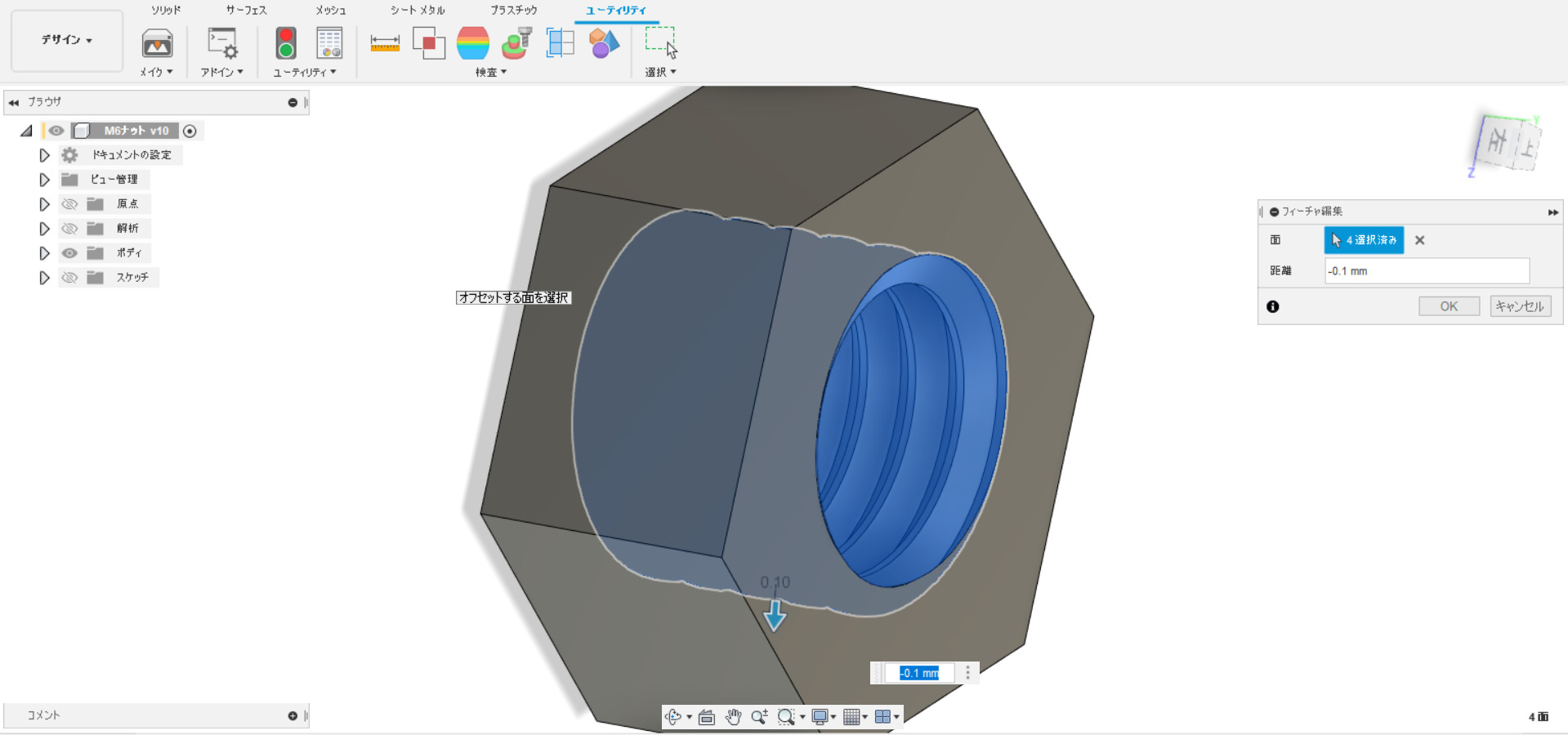
「距離」の項目より、オフセット寸法を入力します。
今回はどのくらい必要なのか検証も兼ねて、「0.1mm」、「0.2mm」、「0.3mm」のオフセット量のモデルを用意していきます。識別の為、表面に表記しておきます。
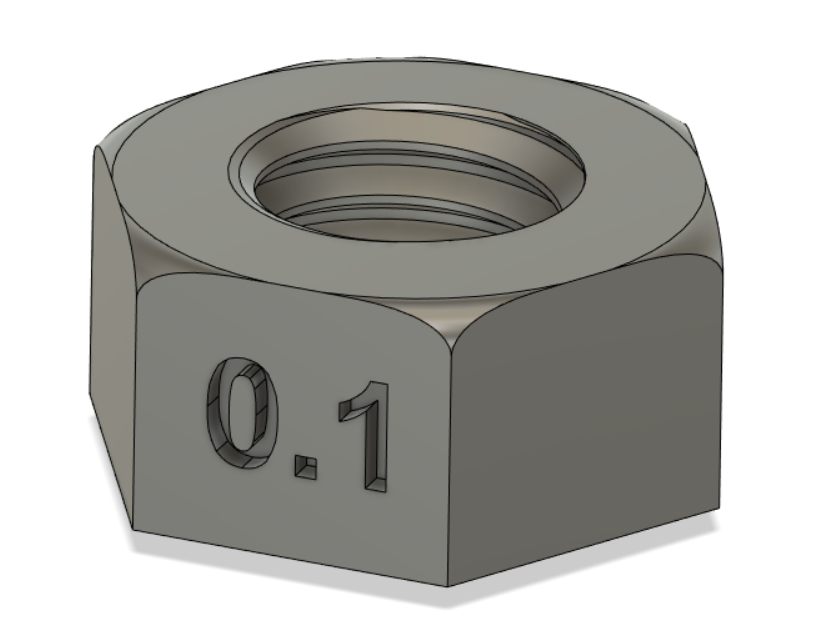
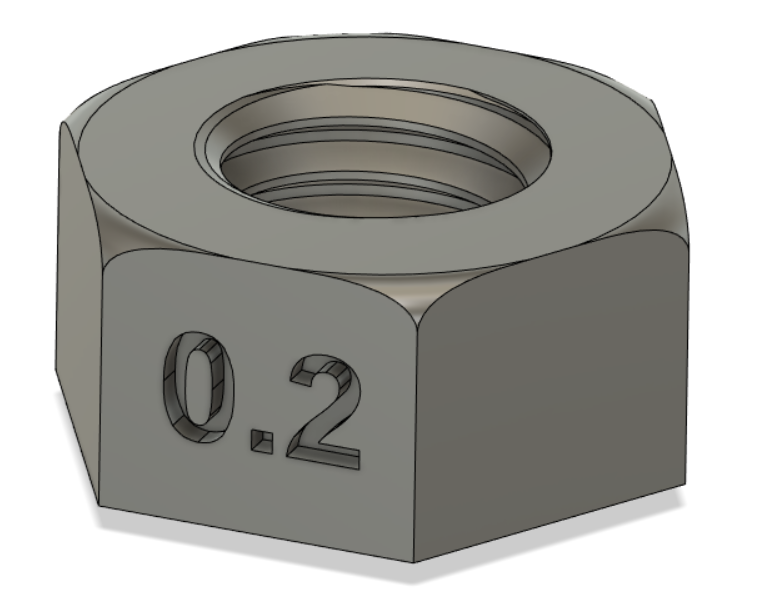
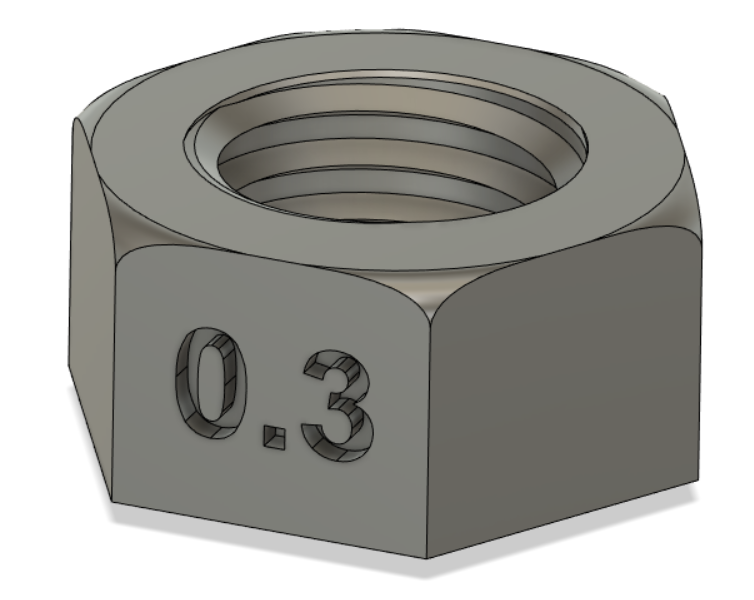
造形準備
スライス設定
前回と同様に、設計修正したSTLファイルの3Dデータから anycubic photon機専用のスライサーソフト「Photon Workshop」を使ってスライス設定していきたいと思います。
用意した3タイプのモデルを各々読込、スライス設定を行います。
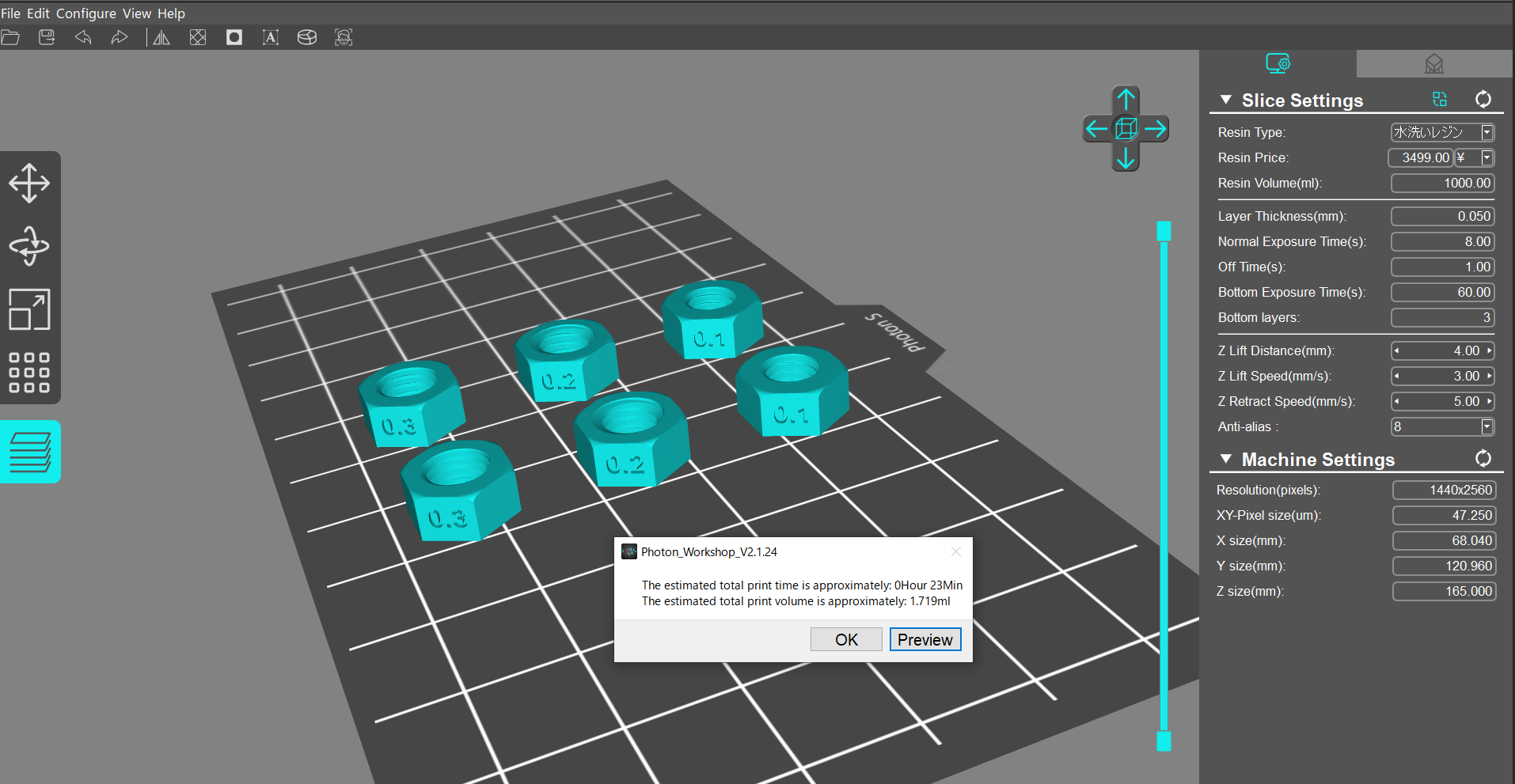
造形
早速スライスしたデータとレジンにて造形を行っていきます。変換したデータをUSBに移して造形機へ挿して造形を進めていきます。
それでは造形を開始し、終わるまで気長に待ちます(-_-)zzz。
…
↓結果は、、、、

全部出来ていますね!いい感じです!(;’∀’)
検証
プラットフォームから造形品を取り外し、水洗い洗浄後、2次硬化し表面のべた付きを取ります。



各種、ネジ部も含めて形状は出来ていそうです( `ー´)ノ
それぞれのナットとボルトを嵌め合わせてみます(;’∀’)
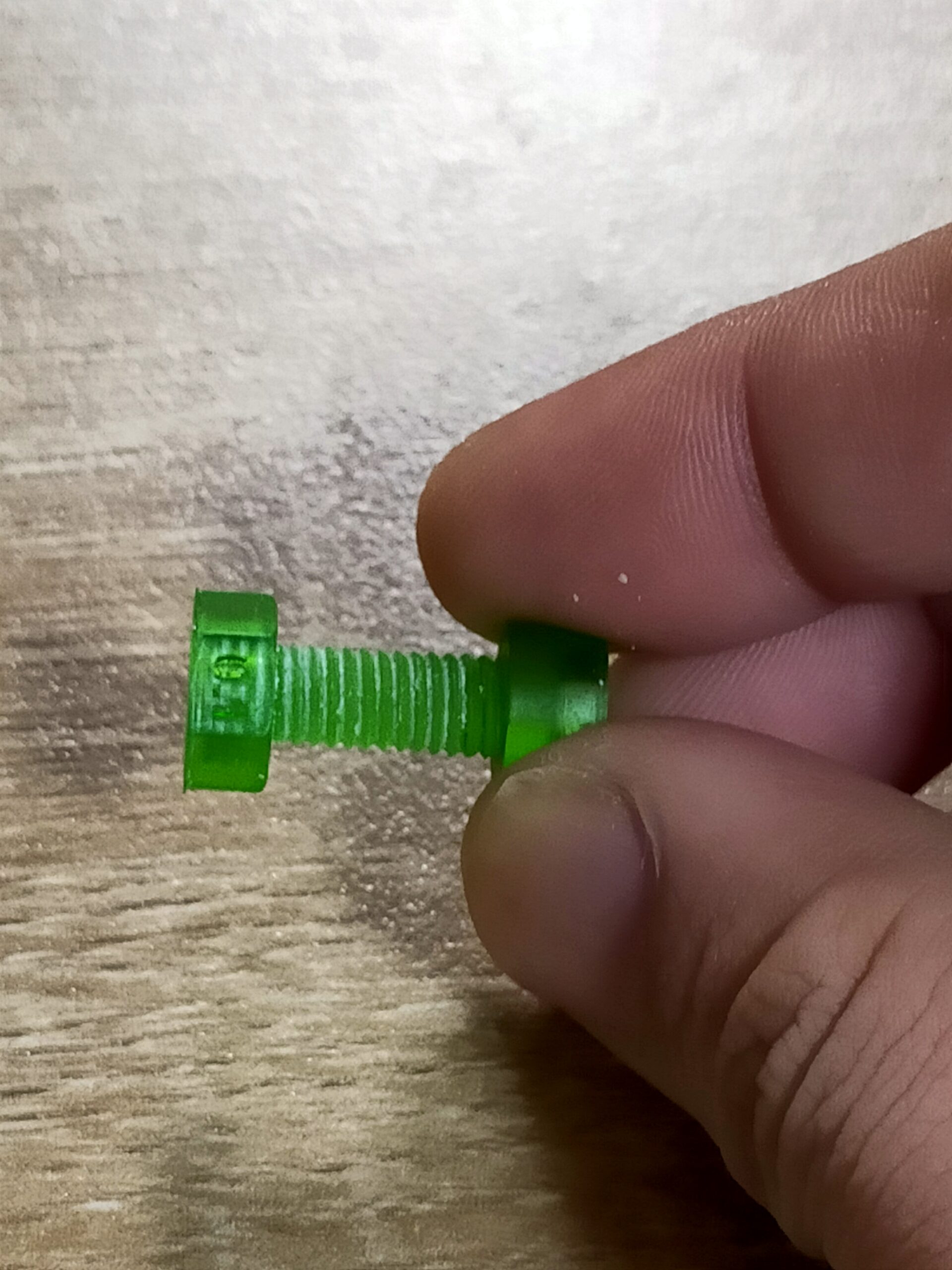
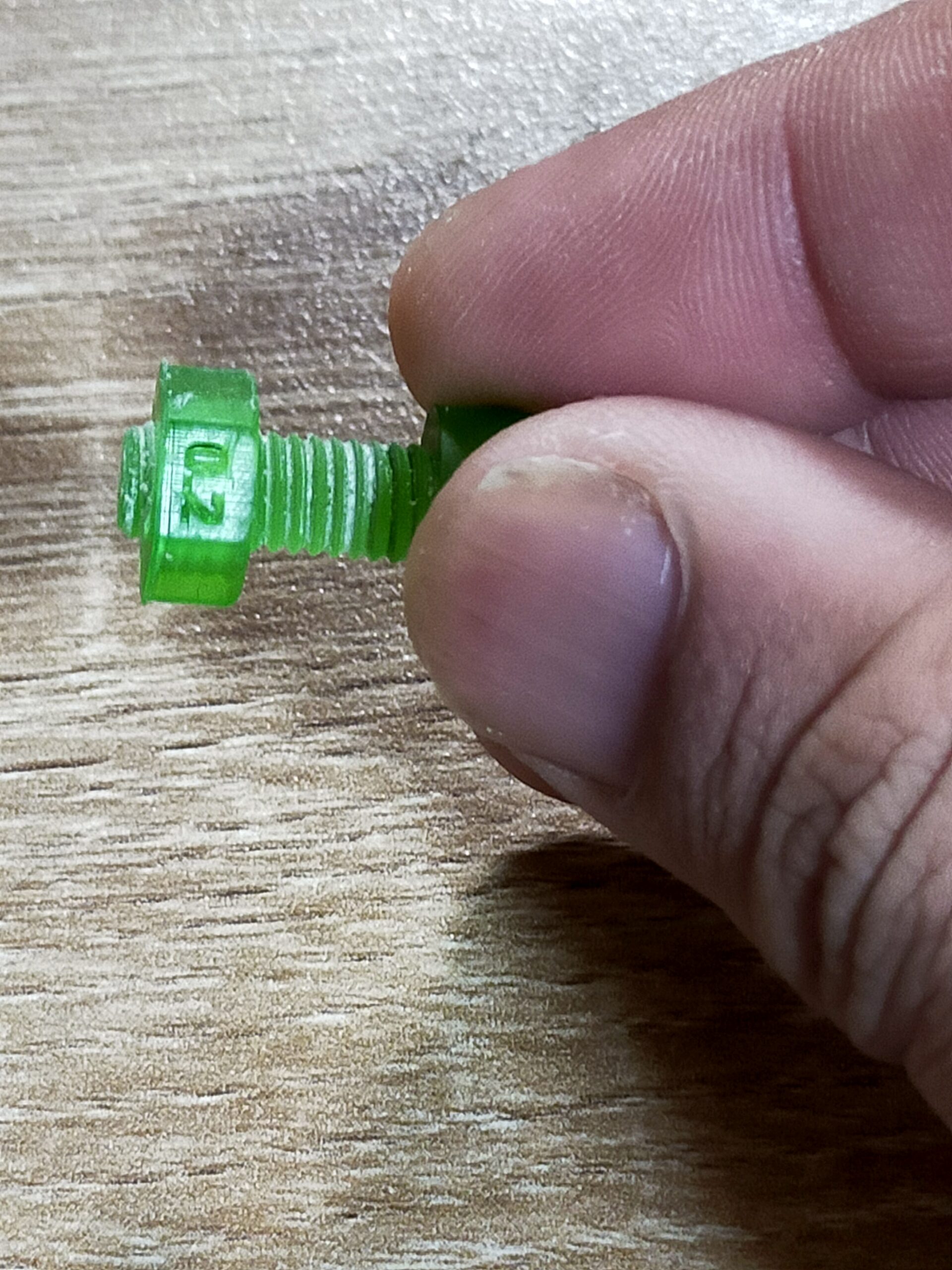
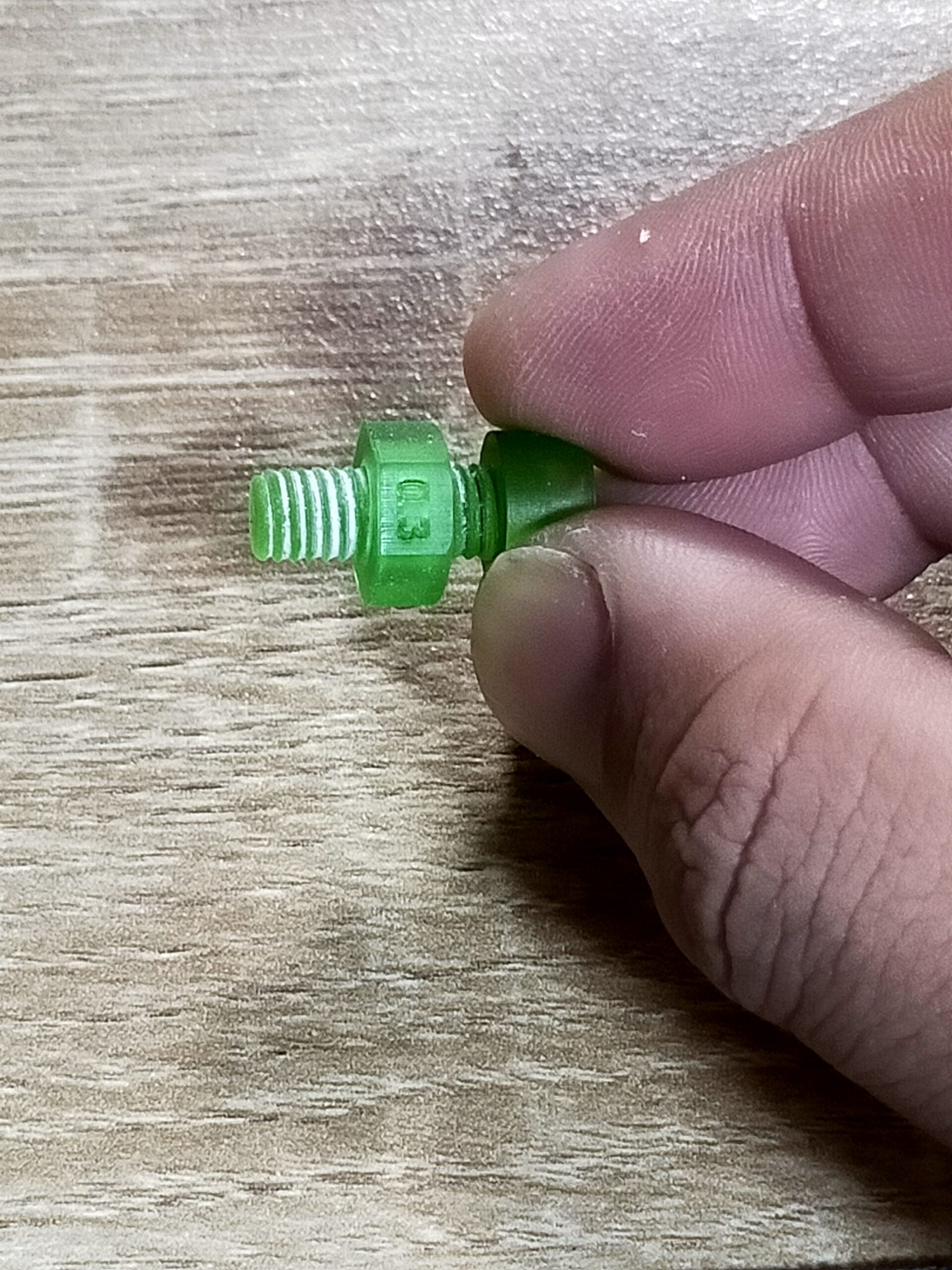
・0.1mmは、最初のナットと同じく、非常に固く入っていかない感じでした(*_*;
・0.2mmは、少し硬いですが何とか入っていく感じでした。
・0.3mmは、無理なく入り一番いい感じで嵌め合わせる事が出来ました!( `ー´)ノ
クリアランスもカバカバ過ぎず良い感じです(^^♪
今回は樹脂ボルト/ナットの造形までまとめていきました。
設計時には上記のようなクリアランスの設定を行えば、ボルト/ナットで組み合わせる事が出来、DIYの手助けにもなりそうですね(^^♪
一度、興味がありましたら試されては如何でしょうか ^^) _旦~~
以上
ここまで読んで下さり、誠にありがとうございました。
Special Thanks to YOU!




















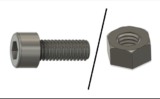


コメント